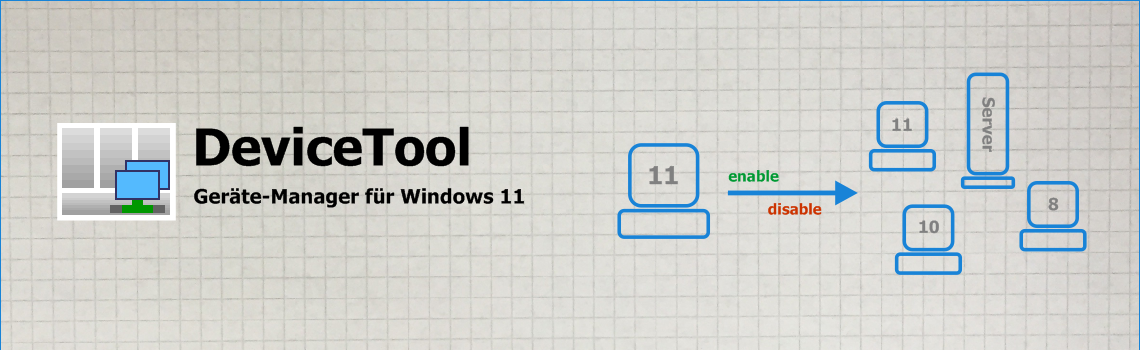
Weitere Admin-Tools
- AdminsRobot - Ihr persönlicher Roboter
- PingTool - Ping, TCP-Portcheck und Wake On Lan Tool
- make it - Desktop-Automatisierung für Windows 10
- DisplayTool - Tail für Windows 10
- PortCheck - per Kommandozeile TCP-Port überprüfen
Artikel
- DisplayTool english - Tail for Windows
- PC Check Software im Unternehmen
- FTP commands for batch files
DeviceTool 1.1 Hilfe
Übersicht
Hilfe bei Problemen
- DeviceTool lässt sich nicht starten
- Geräte lassen sich nicht ein- und auschalten
- Die Datei psexec.exe fehlt
- Notwendige TCP-Ports
Was DeviceTool kann
DeviceTool zeigt Windows-Geräte von lokalen und remote Computern in
einer Baumstruktur an. Geräte - auch Remote-Geräte - lassen sich über
die rechte Maustaste ein- und auschalten, sofern man DeviceTool mit
Administratorrechten gestartet hat. Einige wichtige Eigenschaften der
Geräte werden auf der rechten Seite angezeigt. Bei neu angeschlossenen
oder entfernten Geräten aktualisiert sich die Ansicht automatisch.
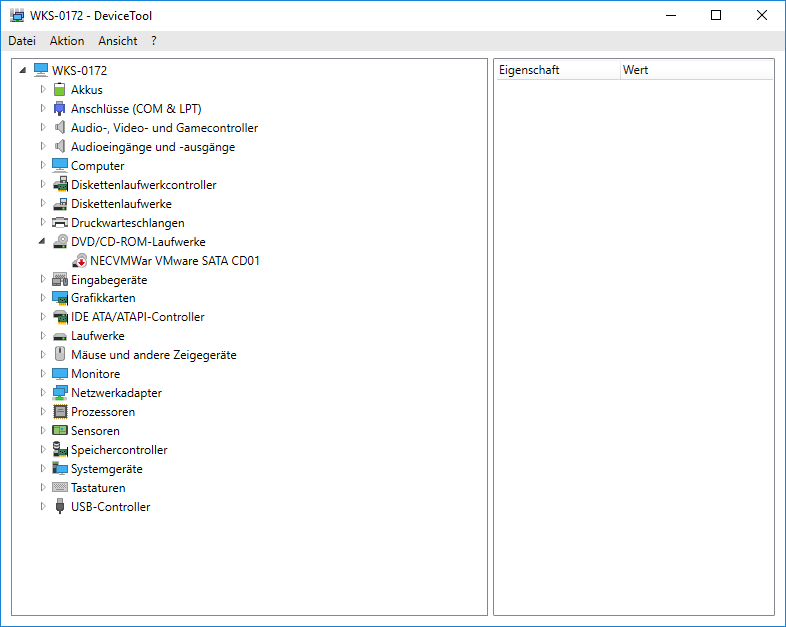
Was DeviceTool nicht kann
DeviceTool ist im Gegensatz zum Windows-Gerätemanager nicht in der Lage, Treiber zu aktualisieren. Ebenso zeigt es keine erweiterten, spezifischen Eigenschaften der Geräte an, wie zum Beispiel Wake-On-Lan-Eigenschaften einer Netzwerkkarte. Dadurch, dass relativ wenige Gerätedaten abgefragt werden, ist DeviceTool verglichen mit dem Windows Gerätemanager bei Remote-Computern extrem schnell.
Kommandozeilen-Parameter
DeviceTool lässt sich über die Kommandozeile mit Parametern starten:
DeviceTool <Hostname> <Filterwort> <normalview | advancedview>
Beispiele:
DeviceTool WKS1234
# mit WKS1234 verbinden
DeviceTool WKS1234 "usb" #
mit WKS1234 verbinden, nur USB-Geräte anzeigen
DeviceTool WKS1234 "usb|netzwerk"
# mit WKS1234 verbinden, nur USB-Geräte und
Netzwerkkarten anzeigen
DeviceTool WKS1234 "" advancedview
# mit WKS1234 verbinden, erweiterte Ansicht öffnen
DeviceTool lässt sich nicht starten
Stellen Sie sicher, dass mindestens .NET-Framework 4 auf Ihrem Rechner installiert ist. Sorgen Sie außerdem dafür, dass sich in dem Verzeichnis, in dem sich die DeviceTool.exe befindet, zumindest noch die Dateien DeviceTool.exe.config, endis32.exe und endis64.exe befinden.
Geräte lassen sich nicht ein- und auschalten
► Lokale Geräte lassen sich nicht
ein-/ausschalten, weil der Menüpunkt im Kontextmenü ausgegraut ist
Starten Sie DeviceTool als Administrator. Es reicht
nicht, als Administrator angemeldet zu sein und DeviceTool zu starten.
DeviceTool muss über rechte Maustaste / Als Administrator ausführen
gestartet werden.
► Lokale Geräte lassen sich
ein-/ausschalten, Geräte auf Remote-Computern aber nicht
DeviceTool schaltet Geräte auf Remote-Computern mit
Hilfe des psexec-Tools ein und aus. Sorgen Sie dafür, dass der
Remote-Computer auf Port 445 oder 139 erreichbar ist. Ein einfacher
Test: Wenn sie in der Lage sind, eine Freigabe des Remote-Computers
(z.B. die C$-Freigabe) zu erreichen, funktioniert auch das psexec-Tool.
► Einige lokale und entfernte Geräte lassen
sich ein-/ausschalten, andere nicht
Einige Geräte lassen sich einfach nicht deaktivieren. Dazu
gehört beispielsweise die erste Festplatte des Rechners (Laufwerk C:)
oder die Prozessoren.
Die Datei psexec.exe fehlt
Die Datei psexec.exe wird benötigt, um Geräte von entfernten Computern ein- und auszuschalten. Psexec wird nicht mit DeviceTool ausgeliefert, sondern muss separat von der Microsoft Website heruntergeladen werden. Die Datei befindet sich in den PsTools. Für DeviceTool wird nur die Datei psexec.exe benötigt: https://technet.microsoft.com/de-de/sysinternals/bb897553.aspx
Notwendige TCP-Ports
DeviceTool fragt über WMI (Windows Management Instrumentation) die installierten Geräte ab und stellt sie grafisch dar. Port 135 muss dazu auf dem Client geöffnet sein. Zur Anzeige von Geräten auf entfernten Computern reicht die Öffnung von Port 135. Sollen auf entfernten Computern auch Geräte ein- und ausgeschaltet werden, muss der entfernte Computer zusätzlich noch über Port 445 oder 139 erreichbar sein.
